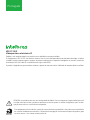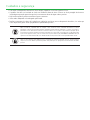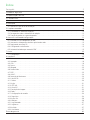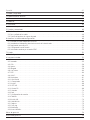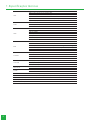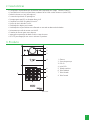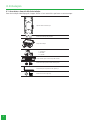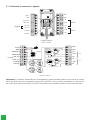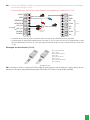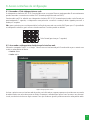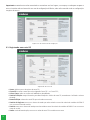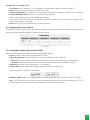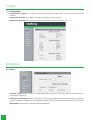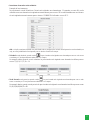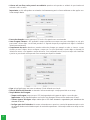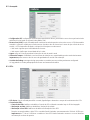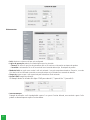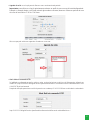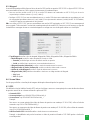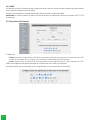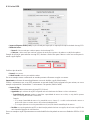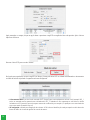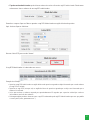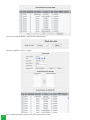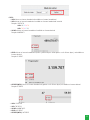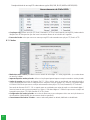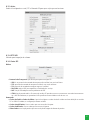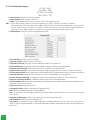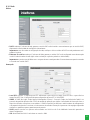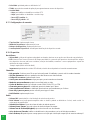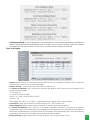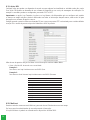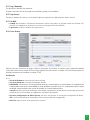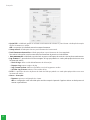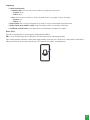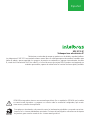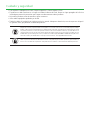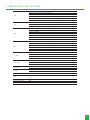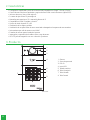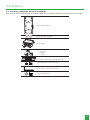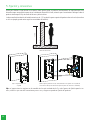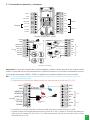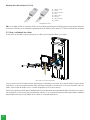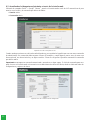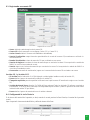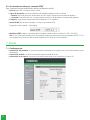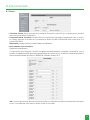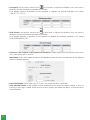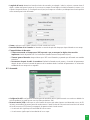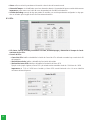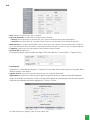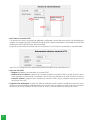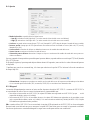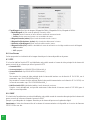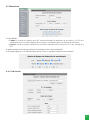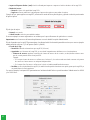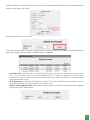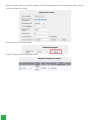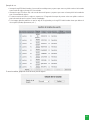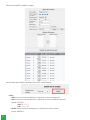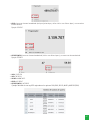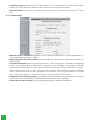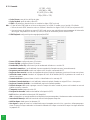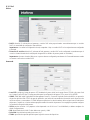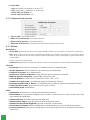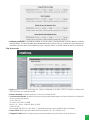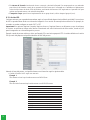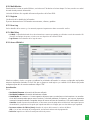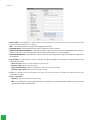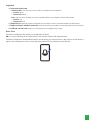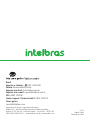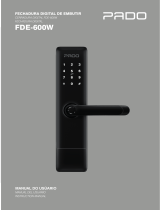A continuación encontrará información breve para XPE 3115 IP. Este videoportero electrónico IP facilita el trabajo y brinda seguridad para proyectos de portaría en condominios o empresas, interconectados al mundo IP a través de comunicación VoIP y control de acceso por tarjeta RFID. Equipado con procesadores modernos, este producto permite la configuración a través de la interfaz web, control de acceso stand-alone para hasta 1000 usuarios, informes de acceso, 2 cuentas SIP, discado directo via IP y es compatible con PABX IP Intelbras y Asterisk. Cuenta con ajustes de audio TX y RX, vocalización de dígitos, opciones de relé y entradas para sensores de puerta.
A continuación encontrará información breve para XPE 3115 IP. Este videoportero electrónico IP facilita el trabajo y brinda seguridad para proyectos de portaría en condominios o empresas, interconectados al mundo IP a través de comunicación VoIP y control de acceso por tarjeta RFID. Equipado con procesadores modernos, este producto permite la configuración a través de la interfaz web, control de acceso stand-alone para hasta 1000 usuarios, informes de acceso, 2 cuentas SIP, discado directo via IP y es compatible con PABX IP Intelbras y Asterisk. Cuenta con ajustes de audio TX y RX, vocalización de dígitos, opciones de relé y entradas para sensores de puerta.
















































































-
 1
1
-
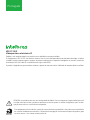 2
2
-
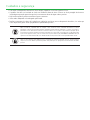 3
3
-
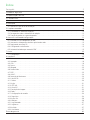 4
4
-
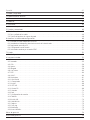 5
5
-
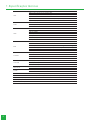 6
6
-
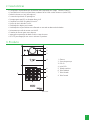 7
7
-
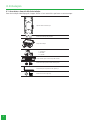 8
8
-
 9
9
-
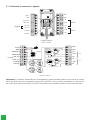 10
10
-
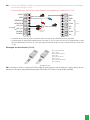 11
11
-
 12
12
-
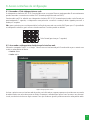 13
13
-
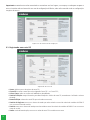 14
14
-
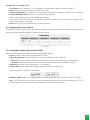 15
15
-
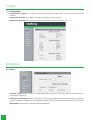 16
16
-
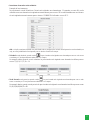 17
17
-
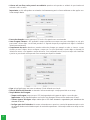 18
18
-
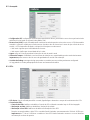 19
19
-
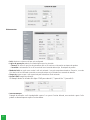 20
20
-
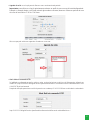 21
21
-
 22
22
-
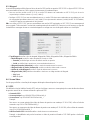 23
23
-
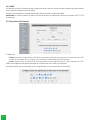 24
24
-
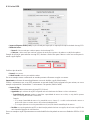 25
25
-
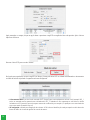 26
26
-
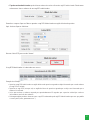 27
27
-
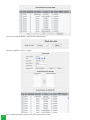 28
28
-
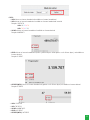 29
29
-
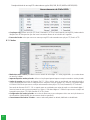 30
30
-
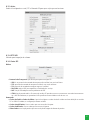 31
31
-
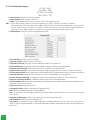 32
32
-
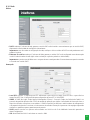 33
33
-
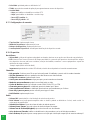 34
34
-
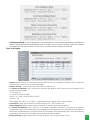 35
35
-
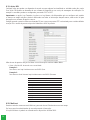 36
36
-
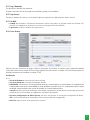 37
37
-
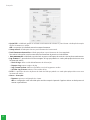 38
38
-
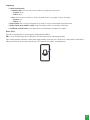 39
39
-
 40
40
-
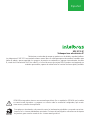 41
41
-
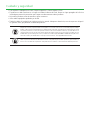 42
42
-
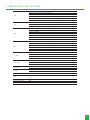 43
43
-
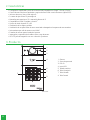 44
44
-
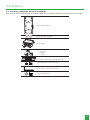 45
45
-
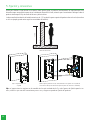 46
46
-
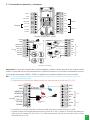 47
47
-
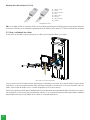 48
48
-
 49
49
-
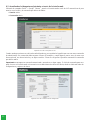 50
50
-
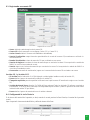 51
51
-
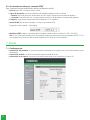 52
52
-
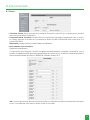 53
53
-
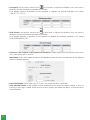 54
54
-
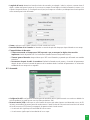 55
55
-
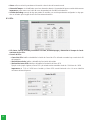 56
56
-
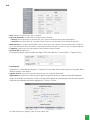 57
57
-
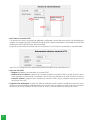 58
58
-
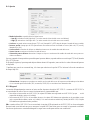 59
59
-
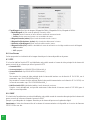 60
60
-
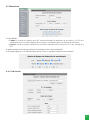 61
61
-
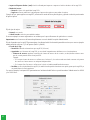 62
62
-
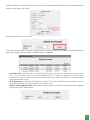 63
63
-
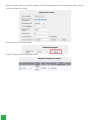 64
64
-
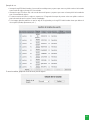 65
65
-
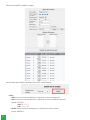 66
66
-
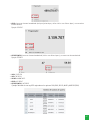 67
67
-
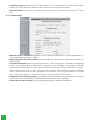 68
68
-
 69
69
-
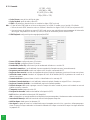 70
70
-
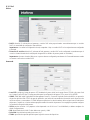 71
71
-
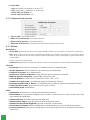 72
72
-
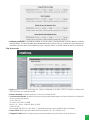 73
73
-
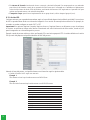 74
74
-
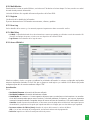 75
75
-
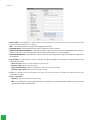 76
76
-
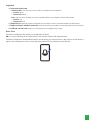 77
77
-
 78
78
-
 79
79
-
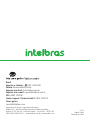 80
80
A continuación encontrará información breve para XPE 3115 IP. Este videoportero electrónico IP facilita el trabajo y brinda seguridad para proyectos de portaría en condominios o empresas, interconectados al mundo IP a través de comunicación VoIP y control de acceso por tarjeta RFID. Equipado con procesadores modernos, este producto permite la configuración a través de la interfaz web, control de acceso stand-alone para hasta 1000 usuarios, informes de acceso, 2 cuentas SIP, discado directo via IP y es compatible con PABX IP Intelbras y Asterisk. Cuenta con ajustes de audio TX y RX, vocalización de dígitos, opciones de relé y entradas para sensores de puerta.
en otros idiomas
- português: Intelbras XPE 3115 IP Manual do usuário
Artículos relacionados
-
Intelbras TVIP 3000 UN El manual del propietario
-
Intelbras TVIP 3000 UN Guía de instalación
-
Intelbras SS 1530 MF W Manual de usuario
-
Intelbras SS 1530 MF W Manual de usuario
-
Intelbras SS 5532 MF W Manual de usuario
-
Intelbras SS 3532 MF W Manual de usuario
-
Intelbras SS 5531 MF W Manual de usuario
-
Intelbras SS 3540 MF FACE BIO EX Manual de usuario
-
Intelbras SS 3540 MF FACE BIO EX Manual de usuario
-
Intelbras MVD 1404 El manual del propietario
Otros documentos
-
Videx MTPX-MF Manual de usuario
-
CAME 67100131 Configuration manual
-
ACI Farfisa Profilo CD4138PL El manual del propietario
-
Endres+Hauser Proline Promag H 500 Instrucciones de operación
-
Endres+Hauser Proline Promag H 500 Instrucciones de operación
-
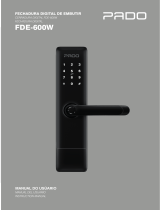 Pado FDE-600W Manual de usuario
Pado FDE-600W Manual de usuario
-
ACI Farfisa TD4100PL El manual del propietario
-
ACI Farfisa TD4100MAS El manual del propietario
-
Endres+Hauser Proline Promass A 300 Instrucciones de operación
-
Endres+Hauser Proline Promass P 500 Instrucciones de operación